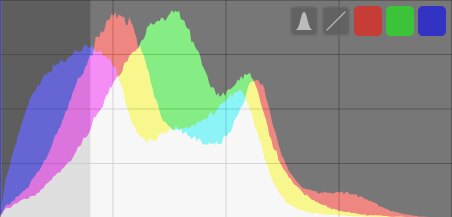collecties
Filter de afbeeldingen die worden weergegeven in de bibliotheektafelweergave en het filmstrippaneel met behulp van afbeeldingskenmerken. Deze set gefilterde afbeeldingen staat bekend als een collectie.
Het importeren van afbeeldingen in Ansel slaat informatie over hen op (bestandsnaam, pad, Exif-gegevens, gegevens van XMP sidecar-bestanden enz.) in de bibliotheekdatabase van Ansel. Een collectie kan worden gedefinieerd door filterregels toe te passen op deze attributen, waardoor een subset van afbeeldingen wordt gecreëerd om weer te geven in de bibliotheekweergave en de filmstripmodule.